Microsoft, Windows 11, 10에 대한 Bluetooth LE 오디오 요구 사항 및 지원 세부 정보 공개

Microsoft는 2023년 5월에 Windows 11 22H2 KB5026446(빌드 22621.1778)(Moment 3라고도 함)을 통해 Bluetooth LE(저에너지) 오디오 지원을 도입했습니다.
Windows 10에서는 마우스 오른쪽 버튼 클릭 기능이 작동하지 않는 문제(또는 상황에 맞는 메뉴가 나타나지 않는 문제)가 발생할 수 있습니다. 어떤 경우에는 마우스 오른쪽 버튼을 클릭해도 매우 불규칙하게 작동합니다.
다음 문서에서는 이 문제를 해결하는 단계를 안내합니다. 아래 솔루션을 진행하기 전에 모든 시스템 파일이 손상되지 않고 손상되지 않았는지 확인하는 것이 중요합니다.
1. 태블릿 모드 끄기
마우스 오른쪽 클릭 기능이 작동하지 않는 이유는 컴퓨터에서 태블릿 모드가 활성화되어 있기 때문일 수 있습니다. 이 모드에서는 대부분의 오른쪽 클릭 작업을 수행할 수 없습니다. Windows 10 PC에서 태블릿 모드를 비활성화하는 방법은 여러 가지가 있습니다.
자세한 지침은 Windows 10에서 태블릿 모드 활성화/비활성화를 참조하세요 .
2. Windows용 Shell Extension Manager 사용
마우스 오른쪽 버튼 클릭 문제는 상황에 맞는 메뉴의 타사 확장 프로그램으로 인해 발생하는 경우도 있습니다. 많은 노력 없이 이러한 확장 프로그램을 효과적으로 제거하는 데 도움이 되는 도구가 있습니다.
1단계: Shell Extension Manager를 다운로드합니다.
http://www.nirsoft.net/utils/shexview.htmlB2: 다운로드가 완료되면 키보드 ( Shift+ F10)를 이용하여 애플리케이션을 실행한 후, " 관리자 권한으로 실행 "을 선택하세요. 여기서는 설치가 필요하지 않습니다.
B3: 나타나는 메뉴에서 옵션을 선택하세요 . 확장 프로그램 유형별 필터링을 클릭한 다음, 상황에 맞는 메뉴를 선택합니다.
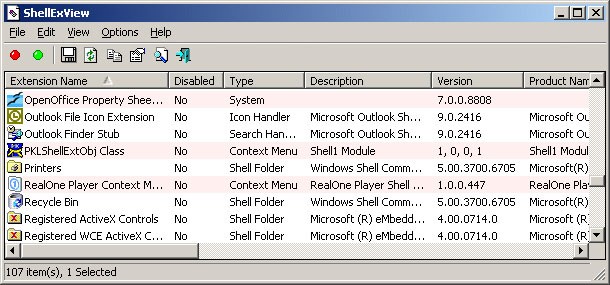
B4: 목록이 표시됩니다. 분홍색 배경의 품목을 확인하세요. 이는 제3자 소프트웨어에 의해 설치되는 항목입니다.
B5: 키를 누른 채로 CTRL분홍색 배경의 모든 항목을 클릭하세요. 왼쪽 모서리에 있는 빨간색 버튼을 클릭하면 모든 기능이 비활성화됩니다.
B6: 다시 옵션 에서 탐색기를 다시 시작합니다.
B7: 바탕 화면을 마우스 오른쪽 버튼으로 클릭하고 문제가 해결되었는지 확인하세요. 문제가 해결되었다면, 타사 확장 프로그램을 하나씩 활성화하세요.
오른쪽 클릭 문제가 다시 발생하면 원인은 확실히 가장 최근에 활성화한 타사 확장 프로그램입니다. 필요한 경우 해당 확장 프로그램을 비활성화하거나 상위 소프트웨어/프로그램을 완전히 제거하세요.
3. DISM 명령 실행
드라이브 상태에 문제가 있어서 컴퓨터에서 마우스 오른쪽 버튼 클릭이 작동하지 않을 수 있습니다. 따라서 DISM 명령을 사용하여 검사 및 복구를 수행해야 합니다. 자세한 지침은 Quantrimang.com의 다음 문서에서 언급되었습니다: DISM을 사용하여 Windows 10 이미지를 복구하는 방법 .
프로세스가 완료되면 문제가 지속되는지 확인하세요.
4. SFC 스캔을 실행하세요
특정 드라이버나 ".dll" 파일이 누락되었거나 손상되었을 가능성이 있습니다. 따라서 이 단계에서는 SFC 검사를 시작하여 문제를 확인하고 해결해야 합니다.
팁 : 컴퓨터나 노트북에 문제가 발생하는 경우, 저장소를 스캔하고 손상되거나 누락된 파일을 교체할 수 있는 도구인 Restoro Repair를 사용해 보세요.
자세한 방법 은 SFC 명령을 사용하여 Windows 10 시스템 파일 오류를 수정하는 방법을 참조하세요.
5. 레지스트리 항목 삭제
때로는 일부 레지스트리 항목을 삭제하면 오류가 해결됩니다. 레지스트리 설정이 손상되거나 잘못 구성되면 운영 체제의 특정 구성 요소가 제대로 작동하지 못할 수 있습니다. 이를 해결하려면:
B1:Win +를 클릭하여 실행을 R엽니다 .
B2: Regedit를 입력 하고 키를 눌러 레지스트리 편집기를 엽니Enter 다 .
B3: 다음 경로로 이동하세요.
HKEY_CLASSES_ROOT\Directory\Background\shellex\ContextMenuHandlers\NvCplDesktopContext
B4: 다음을 제외한 모든 폴더를 삭제합니다.
B5: 위에 표시된 폴더를 제외한 모든 폴더를 마우스 오른쪽 버튼으로 클릭하고 목록에서 삭제를 선택하면 해당 폴더가 삭제됩니다.
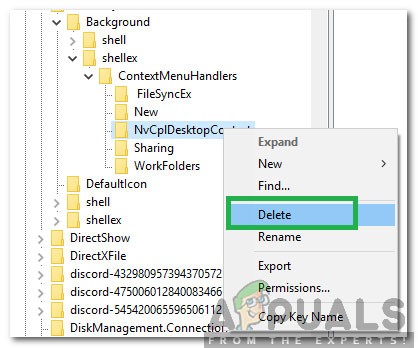
경고 : 위의 단계를 수행하는 동안 바탕 화면이 사라지고 작업할 수 있는 것이 아무것도 남지 않고 나머지 프로세스만 진행될 수 있습니다. 이런 경우에는 Ctrl+ Alt+ 를 누르세요 Del. 작업 관리자에서 파일 탭 > 새 작업 실행을 선택한 다음 explorer.exe를 입력합니다. 바탕 화면이 즉시 나타납니다.
6. 충돌하는 애플리케이션 제거/비활성화
현재 논의 중인, 오른쪽 클릭 오류를 일으키는 알려진 애플리케이션이 있습니다. 이러한 타사 애플리케이션은 종종 HID를 제어하지만 때로는 버그가 있어 기능이 손실되는 경우가 있습니다. 그런 경우 해당 앱을 삭제하거나 비활성화하면 문제가 해결될 수 있습니다. 다음은 이러한 응용 프로그램 목록입니다.
이러한 앱이 설치되어 있다면 비활성화하거나 제거한 후 다시 설치하세요. 문제를 진단하려면 안전 모드에서 컴퓨터를 시작하는 것도 고려해 보세요 .
7. 드라이버 업데이트
드라이버는 하드웨어와 운영 체제를 연결하는 주요 구성 요소입니다. 드라이버가 손상되었거나 오래된 경우 최신 버전으로 업데이트하면 문제가 해결될 수 있습니다. 드라이버는 종종 Windows 업데이트의 문제로 인해 손상되거나 Windows 업데이트와 함께 업데이트되지 않으면 오래되어 버립니다.
참고: 컴퓨터 드라이버를 업데이트하는 5가지 기본 방법을 자세히 알아보세요.
이러한 방법으로도 문제가 해결되지 않으면 시스템 복원 이나 Windows 재설정을 수행하세요 . 하지만 무엇을 하기 전에, 마우스에 결함이 없는지 확인하세요.
Microsoft는 2023년 5월에 Windows 11 22H2 KB5026446(빌드 22621.1778)(Moment 3라고도 함)을 통해 Bluetooth LE(저에너지) 오디오 지원을 도입했습니다.
Windows 10에서 아바타를 자신의 사진으로 변경하거나 완전히 새로운 스타일로 변경하면 컴퓨터의 사용자 계정을 구별하는 데 도움이 됩니다.
2024년 10월 보고서는 다른 Windows 버전과 비교한 Windows 11의 시장 점유율에 대한 개요를 제공합니다.
Windows 10에 프린터를 추가하는 것은 간단하지만, 유선 장치의 경우와 무선 장치의 경우 프로세스가 다릅니다.
Windows 10 속도를 높이고, Windows 10 속도를 개선하고, Windows 10 시작 속도를 높이고 싶으신가요? 이 글에서는 Windows 10 속도를 높이는 모든 방법을 소개합니다. 읽고 적용해서 Windows 10 컴퓨터를 더 빠르게 실행하세요!
Windows를 처음 사용하는 사람이든, 숙련된 사용자든, 시스템은 결국 진단하기 어려운 문제에 직면하게 됩니다. 기술 지원팀에 전화하기 전에 시도해 볼 수 있는 PC 진단 도구가 몇 가지 있습니다.
Windows 10 10월 업데이트로 Windows 클립보드 기록이 대대적으로 개편되었습니다.
Microsoft는 Windows 10 운영 체제가 2025년 10월에 결국 사라질 것이라는 사실에도 불구하고 Windows 10에 새로운 기능을 추가할 계획을 계속 발표하고 있습니다.
Microsoft에서는 Windows 11을 컴퓨팅의 미래로 홍보하지만, 많은 사람들이 최근 주요 PC에서 Windows 10으로 다운그레이드했습니다. 그렇기 때문에 이전 운영 체제로 돌아가는 것이 실제로 가치가 있을 수 있습니다.
Microsoft는 공식 코덱에 대해 요금을 부과하며 Windows 10에 이를 포함하지 않습니다. 그러나 신용카드를 꺼내 0.99달러를 내지 않고도 공식 코덱을 무료로 받을 수 있습니다.
마우스를 작업 표시줄로 옮기면, 별도로 설정하지 않은 경우 모든 기능이 기본으로 표시되지만, 마우스를 다른 곳으로 옮기면 작업 표시줄이 자동으로 숨겨집니다.
Bluetooth는 우리의 삶을 더욱 스마트하고 편리하게 만들어줍니다. Windows 10에서 Bluetooth를 사용할 수 없는 등의 Bluetooth 문제가 발생하는 것을 방지하려면 사용자는 Windows 10용 Bluetooth 드라이버를 정기적으로 다운로드하고 업데이트해야 합니다.
Windows 10의 친숙한 모양과 느낌이 그리워지면 몇 가지 간단한 조정만으로 시작 메뉴, 작업 표시줄 및 기타 친숙한 요소를 복원할 수 있습니다.
Windows 10에서 컴퓨터 속성(또는 시스템 속성)을 열려면 다음 6가지 방법 중 하나를 사용할 수 있습니다.
파일 탐색기 옵션(폴더 옵션이라고도 함)을 사용하면 파일과 폴더의 동작은 물론, 항목이 컴퓨터에 표시되는 방식을 변경할 수 있습니다. 이 가이드에서는 Windows 10에서 폴더 옵션이나 파일 탐색기 옵션을 여는 다양한 방법을 보여줍니다.
이 글에서는 하드 드라이브에 문제가 생겼을 때 다시 접근할 수 있는 방법을 안내해 드리겠습니다. 함께 따라 해 보세요!
AirPods는 언뜻 보기에 다른 무선 이어폰과 별반 다르지 않아 보입니다. 하지만 몇 가지 잘 알려지지 않은 기능이 발견되면서 모든 것이 달라졌습니다.
Apple은 iOS 26을 출시했습니다. 완전히 새로운 불투명 유리 디자인, 더욱 스마트해진 경험, 익숙한 앱의 개선 사항이 포함된 주요 업데이트입니다.
학생들은 학업을 위해 특정 유형의 노트북이 필요합니다. 선택한 전공 분야에서 뛰어난 성능을 발휘할 만큼 강력해야 할 뿐만 아니라, 하루 종일 휴대할 수 있을 만큼 작고 가벼워야 합니다.
Windows 10에 프린터를 추가하는 것은 간단하지만, 유선 장치의 경우와 무선 장치의 경우 프로세스가 다릅니다.
아시다시피 RAM은 컴퓨터에서 매우 중요한 하드웨어 부품으로, 데이터 처리를 위한 메모리 역할을 하며 노트북이나 PC의 속도를 결정하는 요소입니다. 아래 글에서는 WebTech360에서 Windows에서 소프트웨어를 사용하여 RAM 오류를 확인하는 몇 가지 방법을 소개합니다.
스마트 TV는 정말로 세상을 휩쓸었습니다. 이렇게 많은 뛰어난 기능과 인터넷 연결 덕분에 기술은 우리가 TV를 시청하는 방식을 바꾸어 놓았습니다.
냉장고는 가정에서 흔히 볼 수 있는 가전제품이다. 냉장고는 보통 2개의 칸으로 구성되어 있는데, 냉장실은 넓고 사용자가 열 때마다 자동으로 켜지는 조명이 있는 반면, 냉동실은 좁고 조명이 없습니다.
Wi-Fi 네트워크는 라우터, 대역폭, 간섭 외에도 여러 요인의 영향을 받지만 네트워크를 강화하는 몇 가지 스마트한 방법이 있습니다.
휴대폰에서 안정적인 iOS 16으로 돌아가려면 iOS 17을 제거하고 iOS 17에서 16으로 다운그레이드하는 기본 가이드는 다음과 같습니다.
요거트는 정말 좋은 음식이에요. 매일 요구르트를 먹는 것이 좋은가요? 매일 요구르트를 먹으면, 몸에 어떤 변화가 있을까요? 함께 알아보죠!
이 기사에서는 가장 영양가 있는 쌀 종류와 어떤 쌀을 선택하든 건강상의 이점을 극대화하는 방법에 대해 설명합니다.
수면 일정과 취침 루틴을 정하고, 알람 시계를 바꾸고, 식단을 조절하는 것은 더 나은 수면을 취하고 아침에 제때 일어나는 데 도움이 되는 몇 가지 방법입니다.
임대해 주세요! Landlord Sim은 iOS와 Android에서 플레이할 수 있는 모바일 시뮬레이션 게임입니다. 여러분은 아파트 단지의 집주인 역할을 하며 아파트 내부를 업그레이드하고 세입자가 입주할 수 있도록 준비하여 임대를 시작하게 됩니다.
욕실 타워 디펜스 Roblox 게임 코드를 받고 신나는 보상을 받으세요. 이들은 더 높은 데미지를 지닌 타워를 업그레이드하거나 잠금 해제하는 데 도움이 됩니다.




























